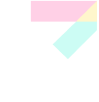המומחה: גיבוי למייל
אם גם אתם שולחים לעצמכם קבצים חשובים במייל, הגיע הזמן לגבות אותם בקלות ובמהירות. שבוע גיבוי במומחה

כולנו צריכים לגבות את כל הקבצים החשובים שלנו, אבל רק מעטים מאיתנו עושים את זה. בשבוע הקרוב, נעזור לכם לשמור על המידע שלכם, החל בגיבוי ידני מהיר וכלה בגיבוי אוטומטי מלא.
גיבוי למייל
הדרך הקלה ביותר לגבות מסמכים וקבצים חשובים, היא לשלוח אותם לעצמכם במייל. כולנו נוקטים בשיטה זו מדי פעם, ואין בכך שום דבר רע, אבל בדרך כלל יש מקום לשיפור. לדוגמה, אפשר ליצור כלל שיתייק אוטומטית את כל ההודעות בתיקיה מיוחדת לגיבויים.
מתוך Gmail, לחצו על Create a Filter, סמנו את השורה Has attachment, ובשורה Subject רשמו [backup]. לחצו על Next Step, סמנו את השורה Skip the Inbox, בחרו את הפעולה שאתם רוצים לבצע - למשל, עבור Apply the label, בחרו את New Label, וצרו לשונית בשם Backup. מעתה, כל פעם שתרצו לשלוח לעצמכם מייל עם קובץ מצורף לגיבוי, הוסיפו לשורת הנושא שלו את המילה [backup], והוא יתוייק אוטומטית עבורכם.
אם אתם משתמשים בתוכנת מייל או שירות מקוון אחר, עיינו בהוראות השימוש ליצירת כללים לסינון אוטומטי של מייל.
אחרי שיצרתם כלל שימיין עבורכם את המייל אוטומטית, נסו את התוכנה Backup To EMail, שגם תשלח אותו עבורכם אוטומטית. היא מוסיפה את האפשרות Backup To EMail לתפריט כפתור העכבר הימני של כל קובץ במחשב, ומאפשרת לגבות אותו לתיבה בלחיצה אחת. היא אפילו מחלקת קבצים לחתיכות, כדי שאפשר יהיה לגבות קבצים גדולים מ-10MB.
אחרי ההתקנה, הפעילו את Backup To EMail, הקלידו את הכתובת אליה אתם רוצים לשלוח קבצים לגיבוי, ולחצו על Configuration כדי להזין את כתובת שרת הדואר היוצא בו אתם רוצים להשתמש. לשימושכם, אלו ההגדרות לשרתים של Gmail ולשרתים של רוב הספקיות בישראל.
עוד במומחה
מחר במומחה: שבוע גיבוי - כך תגבו את הקבצים החשובים שלכם לרשת באופן אוטומטי.
בשבוע שעבר במומחה: שבוע אייפוד ו-iTunes - כך תצרו רשימות השמעה ב-iPod מבלי לחבר אותו למחשב.